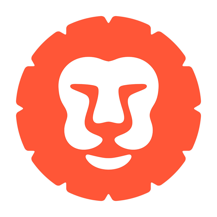软件介绍
microsoft outlook软件简介
Outlook邮箱是由微软官方推出的邮箱管理工具。Outlook邮箱操作简单,功能强大,可以帮助用户快速收发邮件、安排工作日程、分配工作任务等。Outlook邮箱涉及邮件、人脉、日程、SkyDrive等服务,不仅如此Outlook邮箱还有着多重的特色功能,为大家带来高效便捷的使用体验。PC下载站为你提供Outlook邮箱下载,欢迎前来下载。相似软件版本说明软件地址 协众MO 2.2.6 中文版 查看 视高全高清视频会议系统 4.1.3.412 最新版 查看 讯飞文档 1.0.8 中文版 查看 MyTomato 0.1 最新版 查看 华为云WeLink 6.7.4 最新版 查看
microsoft outlook软件亮点
在本站将outlook下载下来,并解压到当前文件夹中,点击其中的MicrosoftOffice_InstallationComponent_zywz_a06.exe应用程序,进入安装向导界面,接着点击自定义安装。
选择软件安装位置界面,本站小编建议用户们安装在D盘中,选择好安装位置点击安装。
outlook正在安装中,用户们耐心等待片刻就可以登录使用了。
microsoft outlook软件特色
outlook2003如何答复邮件
单击【邮件】按钮,在【所有邮件文件夹】列表中单击【收件箱】文件夹。
在【收件箱】窗格中将列出所有收到的电子邮件,双击某个要答复的电子邮件将其打开。
单击【常用】工具栏上的【答复收件人】按钮或【全都答复】按钮,弹出【答复邮件】对话框。
如果只答复该邮件的发件人,则单击【答复发件人】按钮。
如果单击【全都答复】按钮,则给收到邮件的每个人都答复,即给原件中【收件人】文本框中的所有用户均答复。
在邮件正文区域编辑邮件的内容,然后单击【发送】按钮,即可答复收到的电子邮件。
microsoft outlook软件测评
如何设置outlook邮箱账户,打开安装好的Outlook邮箱,打开邮箱后点击菜单栏中的【工具】在弹出的选项中点击【账户设置】。在打开的Outlook邮箱新建窗口中点击左上角的【新建】选项。在打开的窗口中点击第一个选项。在弹出的Outlook邮箱设置窗口中填入相关信息,姓名是用户名,是你想展示给别人看的用户名,下面的电子邮件地址就是你的邮箱,包括下面的密码,输入完成后点击【下一步】。您可以看到Outlook邮箱设置完成的提示,点击【完成】就可以了。
Outlook邮箱怎么设置邮件签名,我们在本站下载安装好Outlook邮箱后,我们打开进入到邮箱主界面,然后点击界面上方的“文件”选项,会出现下图二中的界面,我们点击界面左侧的“选项”。进入到Outlook邮箱选项界面,如下图所示,我们点击界面左侧的“邮件”选项,然后在界面右侧可以看见有个创建或修改邮件的签名,我们点击“签名”选项,进入下一步。接下来我们就进入到签名和信纸界面,如果你有多个邮箱账户,那么我们需要现在界面右上角的电子邮箱账户选项中选择要设置签名的邮箱,然后再点击界面中的“新建”选项。接下来会弹出新签名的窗口,我们输入签名的名称。输入完成后点击确定。接下来我们在编辑签名的窗口输入自己想要设置的签名,你可设置字体的类型、大小等,设置完成后点击确定。然后我们返回到Outlook邮箱洁面开始发送邮件,设置签名的邮箱在发送的时候回自动添加上设置的签名。非常方便,有需要的小伙伴赶紧来试试吧。